
Όλοι γνωρίζουμε ότι η ασφάλεια κωδικού πρόσβασης είναι σημαντική και ότι το iPhone και το iPad μπορούν να αποθηκεύσουν τους κωδικούς πρόσβασης για εσάς. Αυτό σημαίνει ότι μπορείτε να τα δείτε αμέσως, κάτι που είναι εξαιρετικά βολικό. Αλλά πώς ελέγχετε τους κωδικούς πρόσβασης που έχει αποθηκεύσει το iOS; Ας ΡΙΞΟΥΜΕ μια ΜΑΤΙΑ.
Εάν έχετε iOS αποθηκεύσει τα ονόματα χρήστη και τους κωδικούς πρόσβασής σας, την επόμενη φορά που θα πρέπει να τους εισαγάγετε, το σύστημα θα προτείνει αυτούς τους κωδικούς πρόσβασης, συμπληρώνοντάς τους αυτόματα έτσι ώστε όχι μόνο να μην τους θυμάστε, αλλά δεν χρειάζεται να πληκτρολογήστε τα με μη αυτόματο τρόπο. Αυτό είναι τεράστιο πράγμα, επειδή σημαίνει ότι είναι πιο πιθανό να χρησιμοποιήσετε μοναδικούς κωδικούς πρόσβασης, γεγονός που με τη σειρά του καθιστά τους λογαριασμούς σας πιο ασφαλείς. Εάν δεν χρησιμοποιείτε έναν ειδικό διαχειριστή κωδικών πρόσβασης, τουλάχιστον θα πρέπει να χρησιμοποιείτε το σύστημα ενσωματωμένο στο iOS.
Η εύρεση των κωδικών πρόσβασης που έχει ήδη αποθηκεύσει το iOS και, στη συνέχεια, η προσθήκη αυτών που δεν υπάρχουν, είναι καλύτερα να μην αποθηκεύεται για μια βροχερή μέρα. Μπορεί να μην ακούγεται σαν ο πιο διασκεδαστικός τρόπος για να περάσετε ένα βράδυ, αλλά δεν θα μετανιώσετε που αφιερώσατε χρόνο για να το κάνετε αν όχι μόνο για να αποφύγετε την επανειλημμένη εισαγωγή κωδικών πρόσβασης Ας ρίξουμε μια ματιά στον έλεγχο των κωδικών πρόσβασης που έχετε αποθηκεύσει πρώτα και, στη συνέχεια, προχωρήσουμε στον τρόπο προσθήκης τυχόν λείπουν.
Πώς να βρείτε ποιοι κωδικοί έχουν ήδη αποθηκευτεί
Όπως τα περισσότερα πράγματα στο iOS, οι κωδικοί πρόσβασής σας βρίσκονται στην εφαρμογή Ρυθμίσεις. Ανοίξτε τις Ρυθμίσεις και, στη συνέχεια, ανοίξτε την ενότητα "Κωδικοί πρόσβασης και λογαριασμοί".

Στη συνέχεια, πατήστε "Κωδικοί πρόσβασης ιστότοπου και εφαρμογών".

Μετά τον έλεγχο ταυτότητας χρησιμοποιώντας το Face ID, το Touch ID ή τον κωδικό πρόσβασής σας, θα δείτε μια λίστα με τους αποθηκευμένους κωδικούς πρόσβασης. Μπορείτε να πραγματοποιήσετε αναζήτηση σε αυτήν τη λίστα πατώντας το πεδίο «Αναζήτηση» ή μπορείτε να μετακινηθείτε στη λίστα για να βρείτε τον κωδικό πρόσβασης που θέλετε. Πατώντας μια καταχώρηση θα εμφανιστεί το συσχετισμένο όνομα χρήστη και ο κωδικός πρόσβασης.
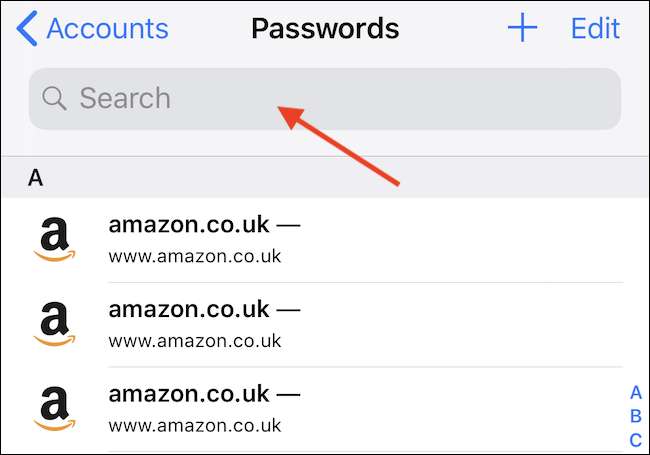
Πώς να προσθέσετε έναν νέο κωδικό πρόσβασης
Για να προσθέσετε έναν νέο κωδικό πρόσβασης, ανοίξτε την εφαρμογή Ρυθμίσεις και πατήστε "Κωδικοί πρόσβασης και λογαριασμοί".

Πατήστε "Κωδικοί πρόσβασης ιστότοπου και εφαρμογών". Θα πρέπει να κάνετε έλεγχο ταυτότητας χρησιμοποιώντας το Face ID, το Touch ID ή τον κωδικό πρόσβασής σας.

Πατήστε το κουμπί "+" για να ανοίξετε την οθόνη εισαγωγής νέου κωδικού πρόσβασης.
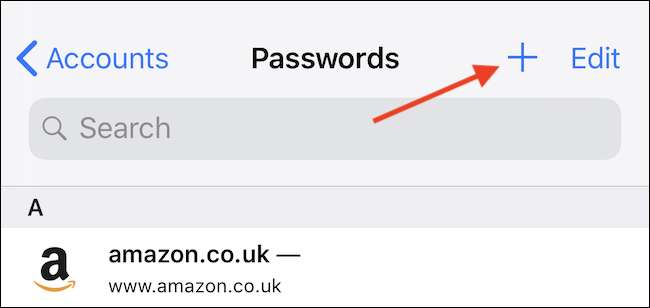
Εισαγάγετε τις λεπτομέρειες του κωδικού πρόσβασης που θέλετε να προσθέσετε και μετά πατήστε το κουμπί "Τέλος" για να ολοκληρώσετε τη διαδικασία.
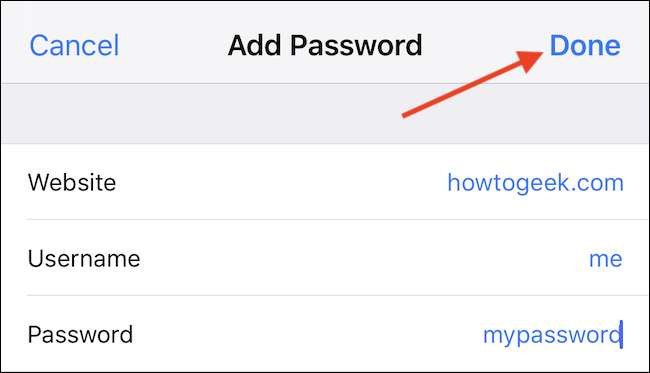
Αυτό είναι λίγο πολύ. Ο ενσωματωμένος διαχειριστής κωδικών πρόσβασης της Apple δεν είναι τόσο ισχυρός όσο κάτι τέτοιο LastPass (δεν μπορείτε να δημιουργήσετε ασφαλείς κωδικούς πρόσβασης, για παράδειγμα), αλλά κάνει το κόλπο.







